Cách thêm tên miền vào Blogspot đơn giản và chi tiết nhất

Đã kiểm duyệt nội dung
Đánh giá
Việc dùng tên miền riêng cho Blogspot có thể đem lại nhiều lợi ích, nhưng việc trỏ tên miền về Blogspot có thể khiến bạn gặp nhiều khó khăn với các bước cấu hình DNS phức tạp như CNAME, A record. Trong bài viết này, mình sẽ hướng dẫn bạn chi tiết từng bước cách thêm tên miền đã mua vào Blogspot, giúp blog của bạn hoạt động với tên miền riêng chỉ trong vài phút.
Những điểm chính
- Lý do nên sử dụng tên miền riêng cho Blogspot: Chuyên nghiệp hóa thương hiệu, cải thiện SEO và nhận diện trực tuyến, xây dựng tài sản số lâu dài và dễ dàng chuyển đổi nền tảng sau này.
- Chuẩn bị trước khi thêm tên miền tùy chỉnh: Cần có tên miền đã đăng ký, thông tin đăng nhập tài khoản Google quản lý Blogspot và trang quản trị của nhà cung cấp tên miền.
- Hướng dẫn cách thêm tên miền vào Blogspot (6 bước): Đăng nhập Blogspot -> Vào Cài đặt > Miền Tùy chỉnh, nhập tên miền -> Vào trang quản trị tên miền, tạo 2 bản ghi CNAME (do Google cung cấp) và 4 bản ghi A (trỏ về IP Google) -> Chờ DNS cập nhật, quay lại Blogspot lưu lại -> Bật Chuyển hướng miền -> Kiểm tra hoạt động.
- Các lỗi thường gặp: Giúp người đọc biết được các lỗi để tránh khi trỏ tên miền Blogspot và cách khắc phục.
- Lưu ý quan trọng khi thao tác: Kiên nhẫn chờ DNS cập nhật, kiểm tra kỹ từng ký tự bản ghi, liên hệ hỗ trợ kỹ thuật.

Vì sao nên sử dụng tên miền riêng cho Blogspot?
Blogspot là một nền tảng tạo blog miễn phí phổ biến và dễ sử dụng. Tuy nhiên, để nâng tầm blog của bạn, việc sử dụng một tên miền riêng thay vì tên miền phụ mặc định dạng tenban.blogspot.com mang lại nhiều lợi ích vượt trội, giúp bạn xây dựng một sự hiện diện trực tuyến chuyên nghiệp và hiệu quả hơn. Dưới đây là những lý do chính giải thích tại sao bạn nên cân nhắc đầu tư vào một tên miền riêng cho Blogspot của mình:
Chuyên nghiệp hóa thương hiệu và website
Việc sử dụng tên miền riêng giúp website của bạn trở nên chuyên nghiệp hơn trong mắt người truy cập. Thay vì một địa chỉ dài dòng như tenblogcuaban.blogspot.com, một tên miền ngắn gọn như tencongtycuaban.com sẽ tạo ấn tượng mạnh mẽ, dễ nhớ và dễ gây thiện cảm hơn.
Tên miền riêng đặc biệt quan trọng nếu bạn muốn phát triển thương hiệu cá nhân hoặc doanh nghiệp, bởi loại tên miền này cho phép bạn đưa yếu tố thương hiệu vào địa chỉ web, giúp khách hàng nhận diện và ghi nhớ thương hiệu tốt hơn. Ngoài ra, một tên miền riêng còn thể hiện sự đầu tư nghiêm túc và lâu dài cho dự án, tạo dựng niềm tin với đối tác và khách hàng.
Cải thiện khả năng SEO và nhận diện trực tuyến trên Google
Tên miền riêng thường được Google và các công cụ tìm kiếm đánh giá cao hơn so với tên miền phụ miễn phí của Blogspot. Một tên miền ngắn gọn, chứa từ khóa phù hợp sẽ giúp tăng khả năng xuất hiện trên các kết quả tìm kiếm, đồng thời dễ dàng tối ưu hóa SEO hơn.
Người dùng cũng dễ nhớ, dễ nhập địa chỉ website, từ đó tăng tỷ lệ truy cập trực tiếp và khả năng chia sẻ trên mạng xã hội.Ngoài ra, tên miền chứa từ khóa liên quan đến lĩnh vực hoạt động còn giúp Google hiểu rõ hơn về nội dung website, hỗ trợ xếp hạng cao hơn cho các từ khóa mục tiêu.
Xây dựng tài sản số lâu dài, dễ dàng chuyển đổi nền tảng về sau
Tên miền riêng là tài sản số thuộc quyền sở hữu của bạn, không phụ thuộc vào nền tảng Blogspot, mang lại nhiều lợi ích:
- Khi muốn chuyển sang nền tảng khác như WordPress, bạn vẫn giữ được tên miền, không mất đi lượng truy cập đã xây dựng trước đó.
- Việc chuyển đổi hosting hoặc nền tảng trở nên dễ dàng, linh hoạt mà không ảnh hưởng đến thương hiệu, SEO hoặc trải nghiệm người dùng.
- Tên miền riêng giúp bạn chủ động hoàn toàn trong việc quản lý, cấu hình website và xây dựng hệ sinh thái số cho cá nhân hoặc doanh nghiệp.
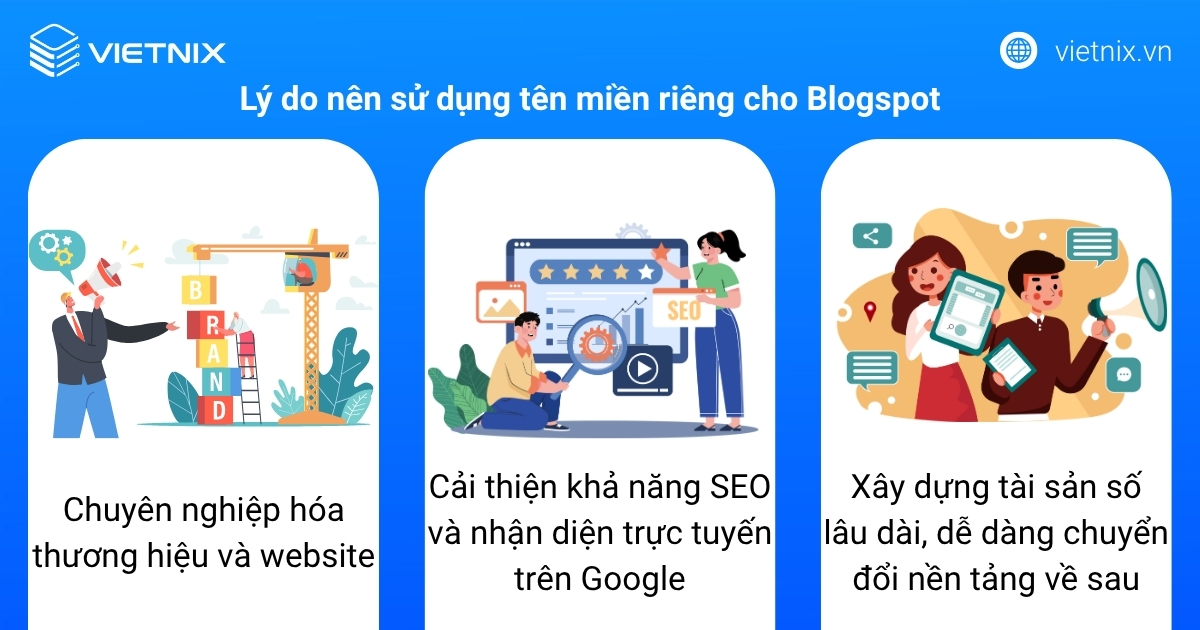
Chuẩn bị trước khi thêm tên miền tùy chỉnh vào Blogspot
Trước khi bắt đầu, bạn cần:
- Có một tên miền đã được đăng ký. Nếu chưa có, bạn có thể tham khảo và đăng ký tên miền giá rẻ tại Vietnix với nhiều lựa chọn và ưu đãi hấp dẫn.
- Bạn cần thông tin đăng nhập tài khoản Google quản lý Blogspot. Đồng thời, bạn cũng cần thông tin đăng nhập vào trang quản trị của nhà cung cấp tên miền, ví dụ như tài khoản khách hàng tại Vietnix.
Hướng dẫn cách thêm tên miền vào Blogspot
Bước 1: Đăng nhập vào Blogspot trên Blogger
Đầu tiên, bạn truy cập trang web Blogger, sau đó bấm chọn Sign in để đăng nhập bằng tài khoản Google vào nền tảng.
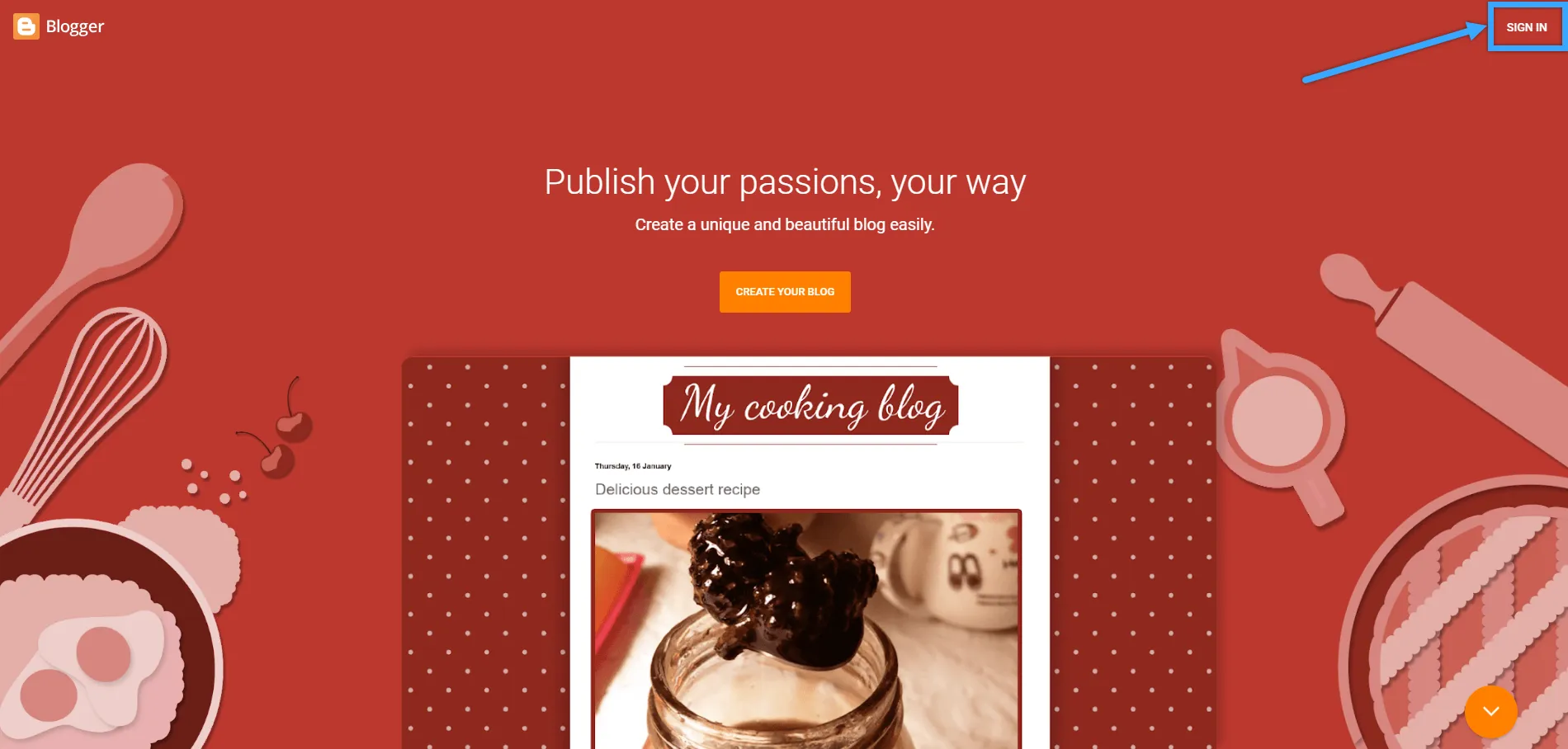
Bước 2: Thiết lập tên miền tùy chỉnh
Bây giờ, bạn truy cập vào Cài đặt và chọn Miền tùy chỉnh. Nhập tên miền vào Miền tùy chỉnh. Sau khi nhập xong, hãy bấm chọn Lưu để hoàn tất.
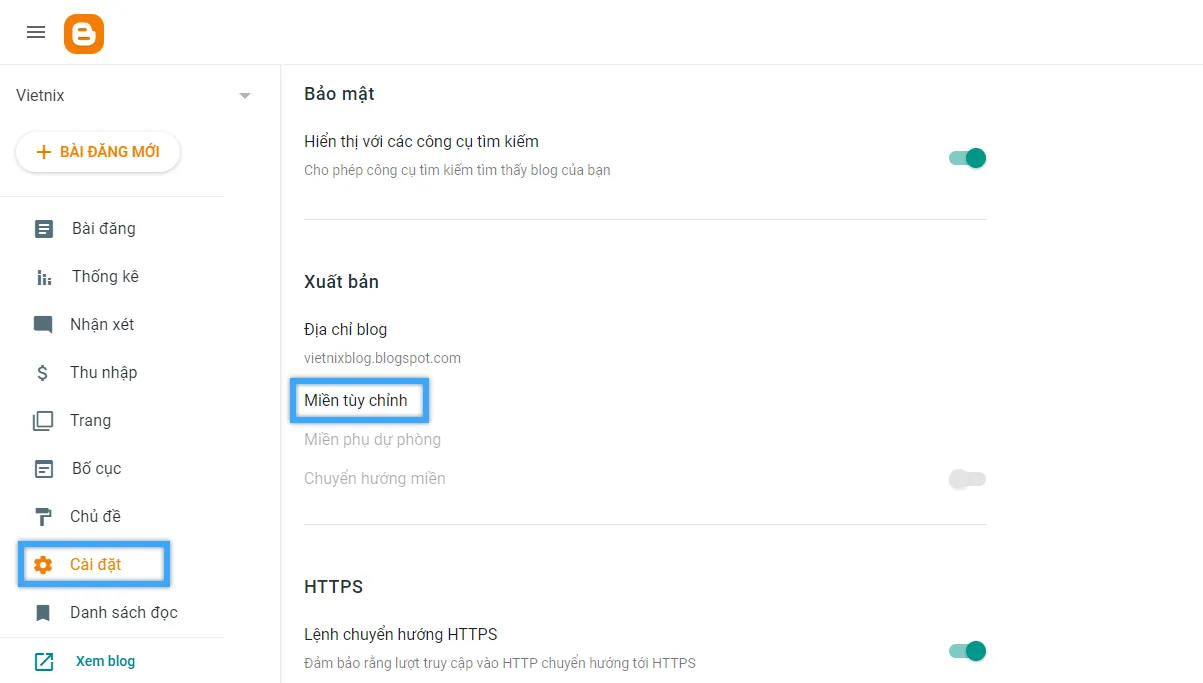
![]() Lưu ý
Lưu ý
Tên miền tùy chỉnh phải có dạng www. Ngoài ra, bạn cũng có thể thay thế www bằng tên miền phụ nếu muốn sử dụng tên miền này để kết nối với Blogger.
Sau khi bấm Lưu, bạn sẽ nhận được một thông báo Chúng tôi không thể xác minh thẩm quyền của bạn cho tên miền này cùng với 2 dòng CNAME. Hãy giữ nguyên trạng thái đó rồi truy cập vào một tab trình duyệt mới để tạo bản ghi CNAME và bản ghi A.
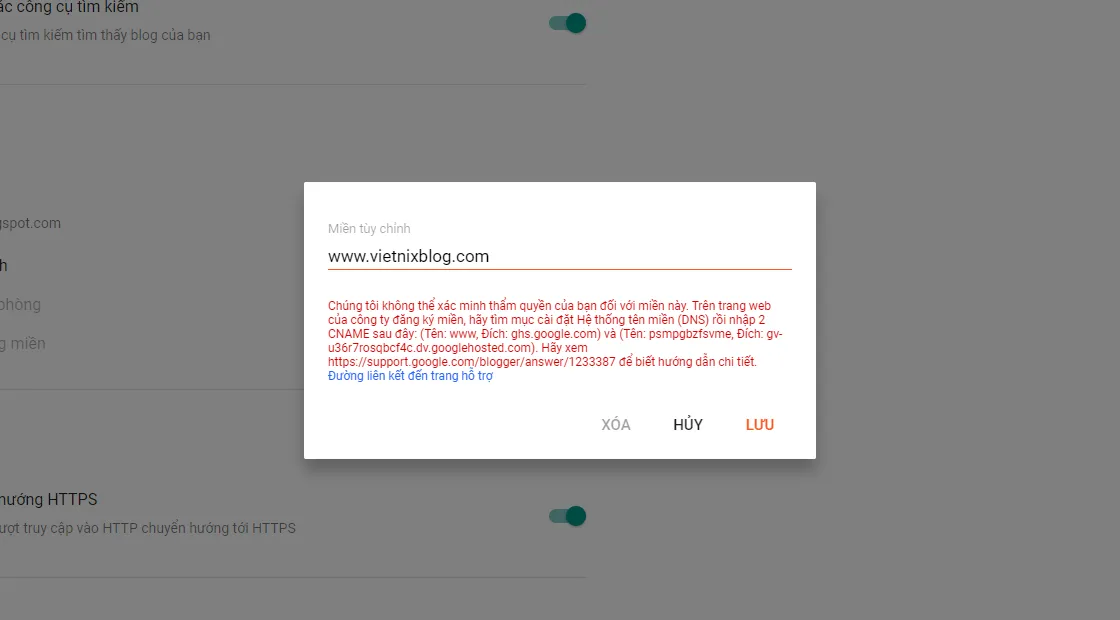
Bước 3: Tạo bản ghi CNAME và các bản ghi A
Để truy cập vào blog, bạn cần đăng nhập trang quản trị của Vietnix và trỏ 2 bản ghi CNAME (được Google cung cấp trước đó) và 4 bản ghi A về địa chỉ IP của Google. Cụ thể là:
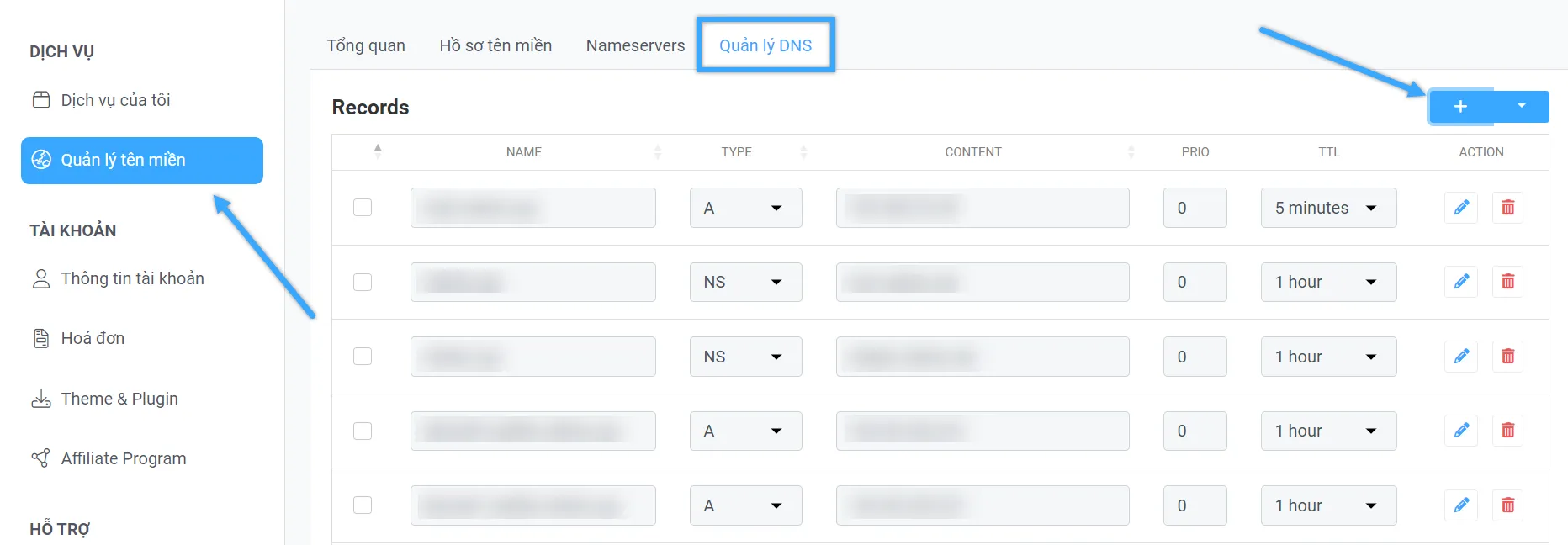
Tạo bản ghi CNAME:
Sau khi bấm Lưu ở bước 2, Google sẽ cung cấp 2 bản ghi CNAME cho người dùng, Lúc này, bạn chỉ cần cấu hình bản ghi bằng cách đăng nhập vào trang quản lý DNS.
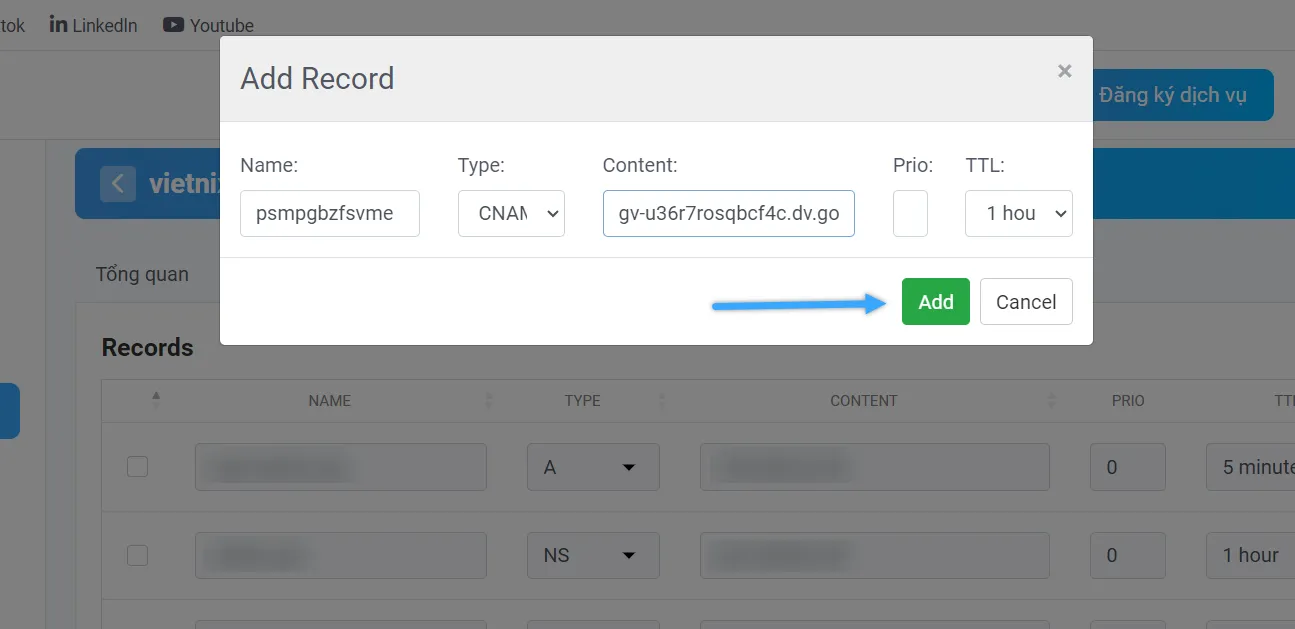
Tạo bản ghi A:
Bây giờ, bạn cần tạo thêm 4 bản ghi A trỏ về các IP sau:
- 216.239.34.21
- 216.239.32.21
- 216.239.36.21
- 216.239.38.21
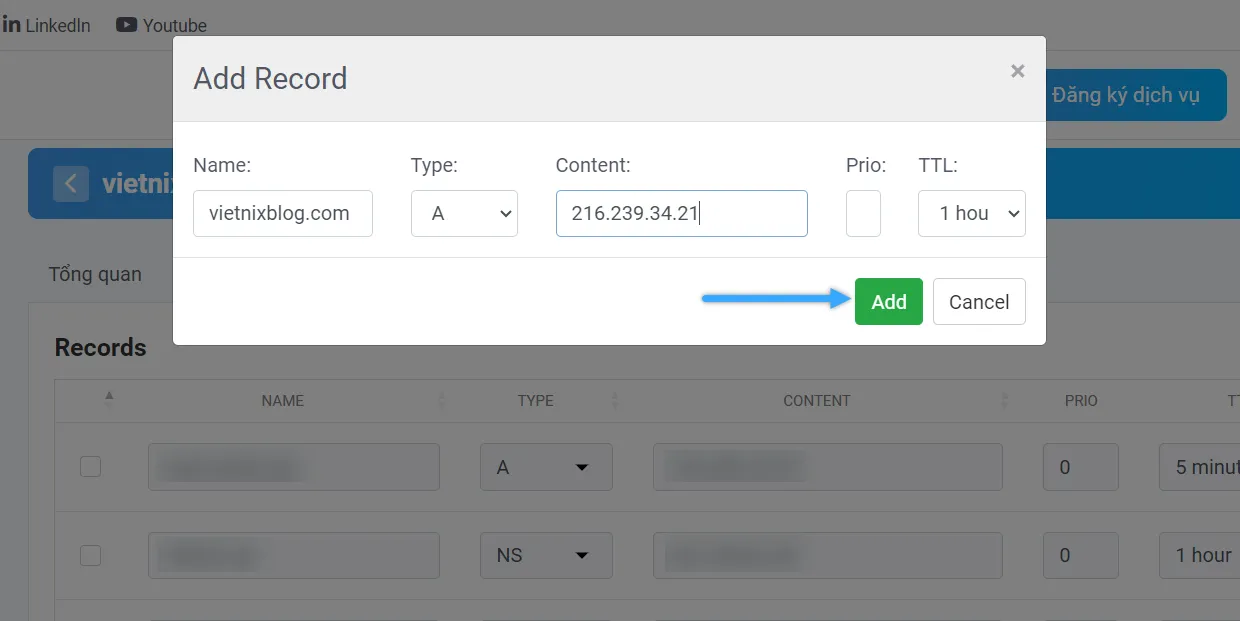
Bước 4: Xác thực tên miền với Blogger
Sau khi hoàn tất các thao tác trên, bạn cần đợi từ 30 phút đến 24 giờ để tên miền cập nhật bản ghi. Tiếp đó, hãy quay lại trang Blogger vẫn còn giữ nguyên trạng thái ở bước 2 và bấm Lưu. Bây giờ, yêu cầu sẽ được chấp nhận và không còn xuất hiện lỗi như trước.
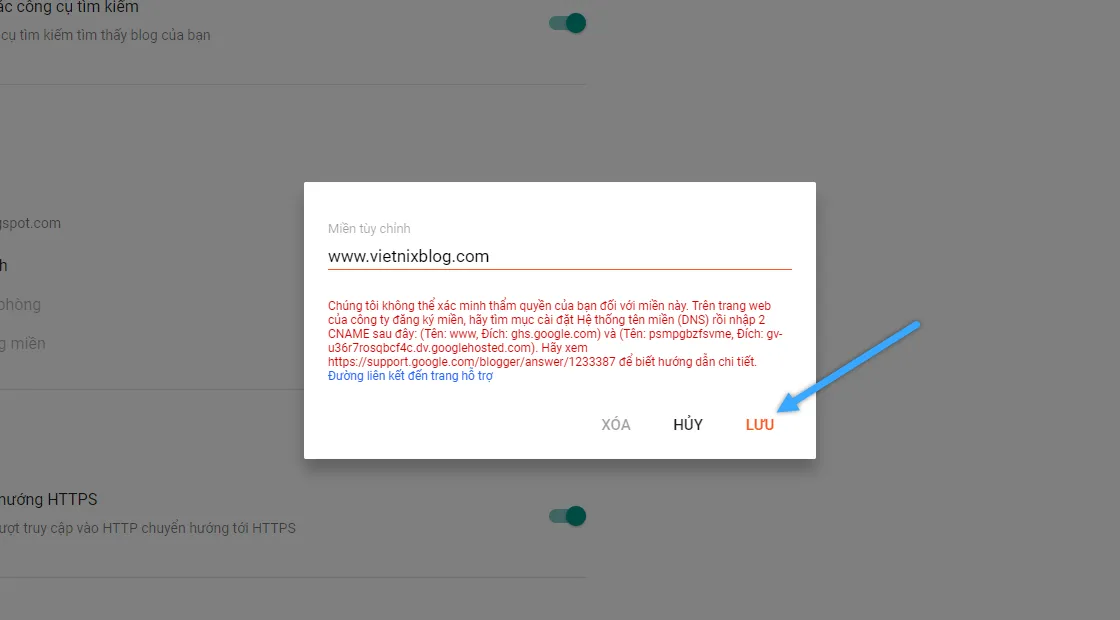
Bước 5: Chuyển hướng tên miền
Để chuyển hướng tên miền, bạn tiếp tục truy cập vào mục Cài đặt, sau đó chuyển sang trạng thái Bật ở mục Chuyển hướng miền. Sau thao tác này, các tên miền non-www sẽ được chuyển sang www.
Bước 6: Kiểm tra tên miền đã hoạt động chưa
Bây giờ, bạn chỉ cần truy cập vào trình quản lý tên miền mà mình đang sử dụng, sau đó nhập tên miền đã thêm vào Blogspot ở trên và chờ vài giây để kiểm tra hoạt động của tên miền.
Các lỗi thường gặp khi trỏ tên miền Blogspot
Tên miền không truy cập được (DNS_PROBE_FINISHED_NXDOMAIN, ERR_CONNECTION_REFUSED,…)
Đây là lỗi phổ biến nhất, cho thấy trình duyệt không thể tìm thấy hoặc kết nối đến máy chủ của Blogspot thông qua tên miền của bạn.
Nguyên nhân:
- Cấu hình DNS sai hoặc thiếu các bản ghi quan trọng (đặc biệt là 4 bản ghi A và 2 bản ghi CNAME theo yêu cầu của Blogspot).
- Thay đổi DNS chưa được cập nhật kịp thời trên toàn hệ thống (quá trình này có thể mất từ vài phút đến 48 giờ).
- Lỗi cache DNS trên máy tính hoặc trình duyệt của bạn.
- Tên miền đã hết hạn sử dụng hoặc chưa được đăng ký thành công.
- Phần mềm VPN, chương trình diệt virus, hoặc thậm chí nhà mạng của bạn đang chặn truy cập.
Cách khắc phục:
- Kiểm tra kỹ lưỡng và đảm bảo bạn đã nhập đúng và đủ tất cả các bản ghi DNS theo hướng dẫn của Blogspot (bao gồm 4 bản ghi A và 2 bản ghi CNAME).
- Sử dụng các công cụ kiểm tra DNS trực tuyến (ví dụ: intodns.com, dnschecker.org) để xác minh trạng thái cập nhật của tên miền trên các máy chủ DNS toàn cầu.
- Xóa cache DNS trên máy tính của bạn (có thể dùng lệnh ipconfig /flushdns trong Command Prompt trên Windows) và xóa cache trình duyệt.
- Cân nhắc đổi DNS trên máy tính sang các DNS công cộng uy tín như Google DNS (8.8.8.8, 8.8.4.4) hoặc Cloudflare DNS (1.1.1.1, 1.0.0.1).
- Sử dụng công cụ website domain check để kiểm tra xem tên miền của bạn có còn hạn sử dụng hay không.
- Tạm thời tắt các phần mềm VPN, chương trình diệt virus để kiểm tra xem có xung đột nào không.
Lỗi Không thể xác minh thẩm quyền (Couldn’t verify authority)
Lỗi này thường xuất hiện khi Blogspot không thể xác minh rằng bạn thực sự sở hữu và có quyền kiểm soát tên miền đó.
Nguyên nhân:
- Một hoặc cả hai bản ghi CNAME dùng để xác minh quyền sở hữu đã được nhập sai hoặc chưa được cập nhật đầy đủ trên hệ thống DNS.
- Tên miền của bạn có thể đã được xác minh trước đó với một tài khoản Google khác.
- Hệ thống DNS chưa cập nhật kịp thời các thay đổi bạn vừa thực hiện.
Cách khắc phục:
- Đảm bảo bạn đã sao chép và nhập chính xác 2 bản ghi CNAME mà Blogspot cung cấp, bao gồm cả chuỗi ký tự xác minh duy nhất cho tên miền của bạn.
- Kiểm tra lại tài khoản Google bạn đang sử dụng để quản lý tên miền trên Blogspot, tránh nhầm lẫn với các tài khoản Google khác.
- Sau khi nhập hoặc sửa bản ghi CNAME, hãy kiên nhẫn chờ thêm khoảng 15–30 phút (đôi khi có thể lâu hơn) để hệ thống DNS trên toàn cầu cập nhật, sau đó thử lại thao tác lưu trên Blogspot.
- Nếu lỗi vẫn tiếp diễn, hãy thử xóa các bản ghi CNAME cũ liên quan đến xác minh Blogspot và nhập lại từ đầu theo hướng dẫn mới nhất từ Blogspot.
Lỗi HTTPS không bật hoặc không hoạt động
Sau khi trỏ tên miền thành công, bạn có thể gặp vấn đề với việc kích hoạt hoặc hoạt động của giao thức HTTPS.
Nguyên nhân:
- Tên miền chưa được trỏ hoàn toàn và ổn định về máy chủ của Blogspot.
- Blogspot chưa kịp cấp phát chứng chỉ SSL cho tên miền của bạn.
- Có bản ghi CAA trong cấu hình DNS của tên miền đang không tương thích hoặc cấu hình sai, ngăn cản Google (với vai trò là CA) cấp SSL.
- Website của bạn đang chứa nội dung hỗn hợp, tức là trang chính tải qua HTTPS nhưng một số tài nguyên (hình ảnh, script, CSS) lại được gọi qua HTTP.
Cách khắc phục:
- Đảm bảo rằng tên miền của bạn đã hoạt động ổn định với giao thức HTTP trước khi cố gắng bật HTTPS.
- Sau khi bật tùy chọn Tính khả dụng của HTTPS trong cài đặt Blogspot, hãy kiên nhẫn chờ khoảng 20–30 phút (hoặc lâu hơn) rồi tải lại trang quản trị để Blogspot có thời gian cấp phát và kích hoạt chứng chỉ SSL.
- Nếu nghi ngờ lỗi do bản ghi CAA, hãy truy cập vào phần quản trị DNS của tên miền và tạm thời xóa tất cả các bản ghi CAA hiện có, sau đó thử bật lại HTTPS trên Blogspot.
- Kiểm tra kỹ lưỡng website của bạn để tìm và sửa các liên kết nội bộ, đường dẫn hình ảnh, script, hoặc tệp CSS đang sử dụng giao thức http:// và cập nhật thành https:// hoặc sử dụng đường dẫn tương đối.
- Nếu các bước trên không hiệu quả, hãy thử tắt tùy chọn Tính khả dụng của HTTPS trong Blogspot, đợi một lát rồi bật lại.
Lỗi CAA (Certificate Authority Authorization) khi bật HTTPS
Lỗi này xảy ra cụ thể khi có một hoặc nhiều bản ghi CAA trong cấu hình DNS của tên miền đang ngăn cản Google cấp phát chứng chỉ SSL.
Nguyên nhân: Có bản ghi CAA trong DNS không cho phép Google (hoặc Let’s Encrypt, nhà cung cấp SSL mà Google sử dụng cho Blogspot) cấp SSL cho tên miền của bạn.
Cách khắc phục:
- Truy cập vào phần quản trị DNS của tên miền bạn đang sử dụng.
- Tìm và xóa tất cả các bản ghi DNS có loại là CAA.
- Sau khi xóa, quay lại cài đặt Blogspot, bật lại tùy chọn Tính khả dụng của HTTPS và chờ đợi hệ thống tự động cấp phát chứng chỉ SSL mới.
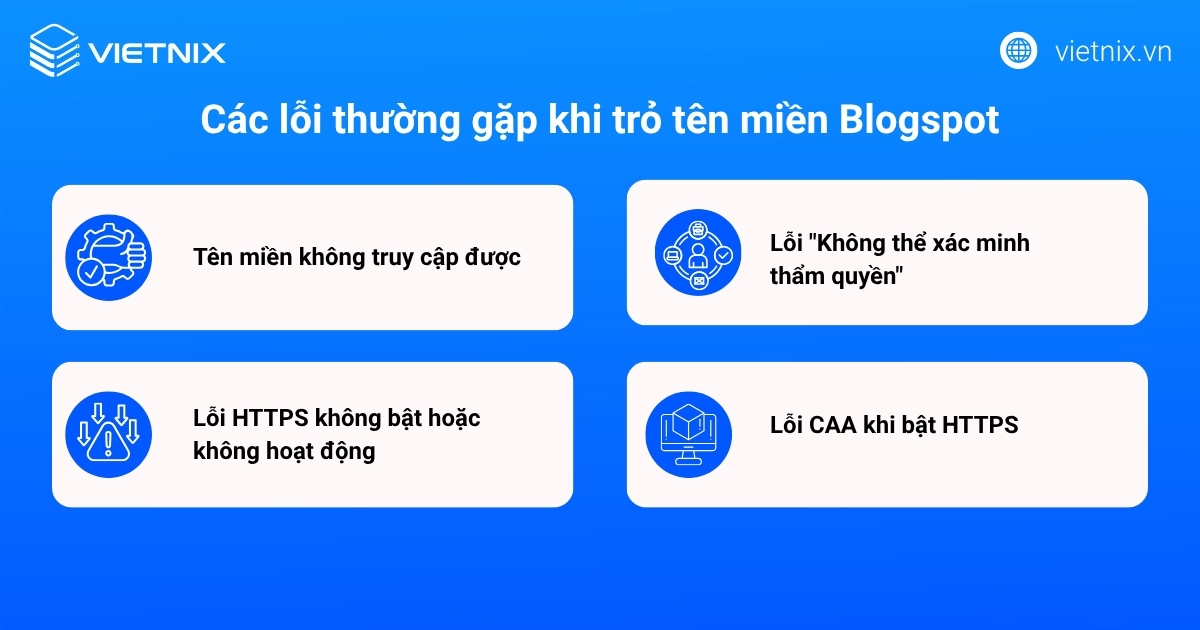
Lưu ý quan trọng khi thao tác trỏ tên miền
Để quá trình trỏ tên miền về Blogspot diễn ra thành công, bạn cần chú ý đến một số điểm quan trọng sau:
- Kiên nhẫn chờ DNS cập nhật: Sau khi bạn thực hiện các thay đổi trong cài đặt DNS, hệ thống tên miền trên toàn cầu cần thời gian để cập nhật những thay đổi này. Thời gian này có thể kéo dài từ vài phút đến 48 giờ, tùy thuộc vào nhà cung cấp dịch vụ DNS và cấu hình TTL của bản ghi. Trong thời gian này, tên miền có thể chưa hoạt động hoặc hoạt động không ổn định.
- Kiểm tra kỹ lưỡng: Sai sót dù chỉ một ký tự trong việc nhập các giá trị của bản ghi DNS cũng có thể dẫn đến việc tên miền không hoạt động hoặc trỏ sai đích. Luôn ưu tiên việc sao chép và dán cẩn thận các thông tin CNAME/Ađược cung cấp để tránh lỗi chính tả.
- Kinh nghiệm thực tế: Theo kinh nghiệm, hầu hết các lỗi phát sinh trong quá trình trỏ tên miền thường xuất phát từ việc nhập thiếu, nhập sai, hoặc nhập thừa các bản ghi DNS, đặc biệt là các bản ghi A hoặc bản ghi CNAME dùng để xác minh. Nếu gặp sự cố, hãy bình tĩnh kiểm tra lại từng bước bạn đã thực hiện, đối chiếu cẩn thận với hướng dẫn.
- Hỗ trợ kỹ thuật: Nếu bạn gặp khó khăn với giao diện quản lý DNS của nhà đăng ký tên miền, hoặc đã thử các bước khắc phục mà lỗi vẫn tiếp diễn, đừng ngần ngại liên hệ với bộ phận hỗ trợ kỹ thuật của nhà cung cấp dịch vụ.
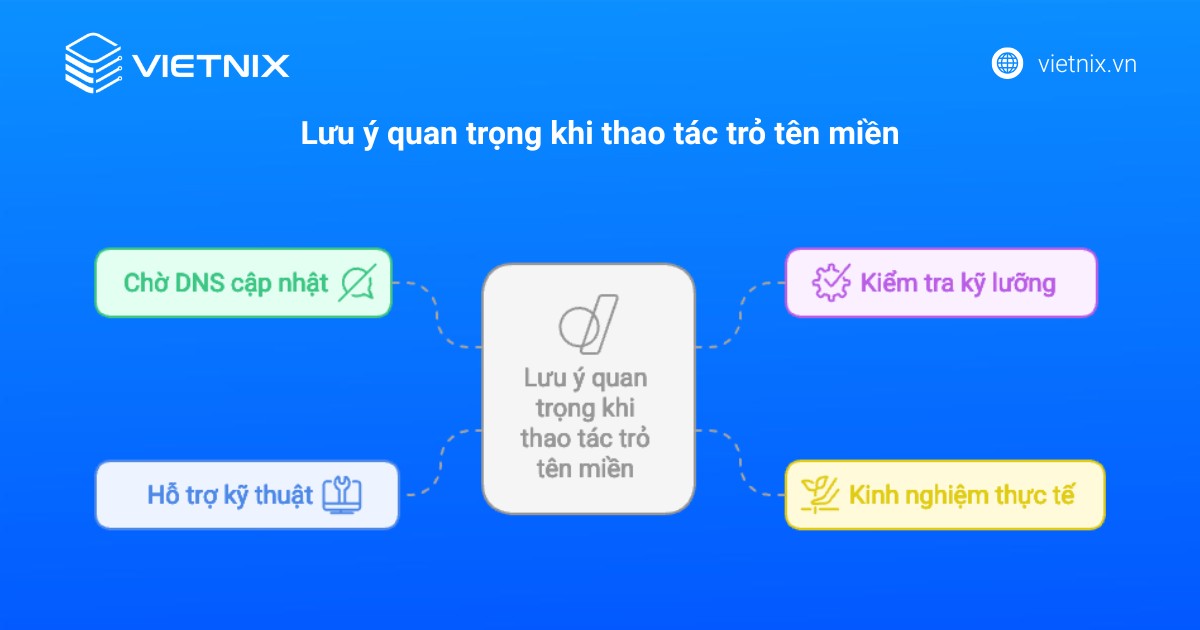
Vietnix – Hỗ trợ trỏ tên miền Blogspot nhanh chóng, cấu hình DNS chuẩn Google
Việc trỏ tên miền riêng về Blogspot không còn phức tạp khi bạn sử dụng dịch vụ quản lý DNS và hỗ trợ kỹ thuật từ Vietnix. Với giao diện thân thiện, Vietnix cho phép bạn dễ dàng thêm bản ghi CNAME và A record đúng chuẩn Blogspot, đảm bảo tên miền hoạt động ổn định, HTTPS tự động kích hoạt và không lỗi xác minh.
Đội ngũ kỹ thuật hỗ trợ 24/7 của Vietnix sẵn sàng giúp bạn xử lý mọi vấn đề như: lỗi “Không thể xác minh thẩm quyền”, DNS chưa cập nhật, hay HTTPS chưa kích hoạt. Ngoài ra, bạn còn được miễn phí bảo vệ thông tin WHOIS, DNSSEC, và SSL Let’s Encrypt khi đăng ký tên miền tại Vietnix.
Thông tin liên hệ:
- Website: https://vietnix.vn/
- Hotline: 1800 1093
- Email: sales@vietnix.com.vn
- Địa chỉ: 265 Hồng Lạc, Phường Bảy Hiền, Thành Phố Hồ Chí Minh
Câu hỏi thường gặp
Sau khi trỏ tên miền, tôi có cần thay đổi gì trong nội dung blog cũ không?
Blogspot thường tự động xử lý việc chuyển hướng các liên kết cũ. Tuy nhiên, bạn nên kiểm tra các liên kết nội bộ quan trọng và cập nhật sang tên miền mới nếu cần để đảm bảo trải nghiệm người dùng và SEO tốt nhất.
Việc sử dụng tên miền riêng có ảnh hưởng đến tốc độ tải trang của Blogspot không?
Không đáng kể. Tốc độ tải trang chủ yếu phụ thuộc vào hạ tầng của Blogspot và cách bạn tối ưu nội dung (hình ảnh, script). Tên miền riêng chỉ là một địa chỉ trỏ đến đó.
Nếu tôi không muốn sử dụng tên miền riêng nữa, tôi có thể quay lại dùng tên miền .blogspot.com được không?
Câu trả lời là có, bạn có thể vào cài đặt Blogspot và xóa cấu hình tên miền tùy chỉnh để quay lại sử dụng tên miền phụ mặc định của Blogspot.
Trỏ tên miền riêng về Blogspot giúp nâng tầm blog của bạn, tăng tính chuyên nghiệp và cải thiện SEO. Dù quá trình cấu hình DNS có vẻ phức tạp, việc thực hiện đúng theo hướng dẫn và kiên nhẫn chờ đợi sẽ mang lại kết quả. Nếu gặp khó khăn, đừng ngần ngại liên hệ nhà cung cấp tên miền uy tín như Vietnix để nhận được sự hỗ trợ kịp thời, đảm bảo blog của bạn hoạt động trơn tru với tên miền mới.
THEO DÕI VÀ CẬP NHẬT CHỦ ĐỀ BẠN QUAN TÂM
Đăng ký ngay để nhận những thông tin mới nhất từ blog của chúng tôi. Đừng bỏ lỡ cơ hội truy cập kiến thức và tin tức hàng ngày


















